管理系统中计算机应用实验报告.docx
《管理系统中计算机应用实验报告.docx》由会员分享,可在线阅读,更多相关《管理系统中计算机应用实验报告.docx(11页珍藏版)》请在冰点文库上搜索。
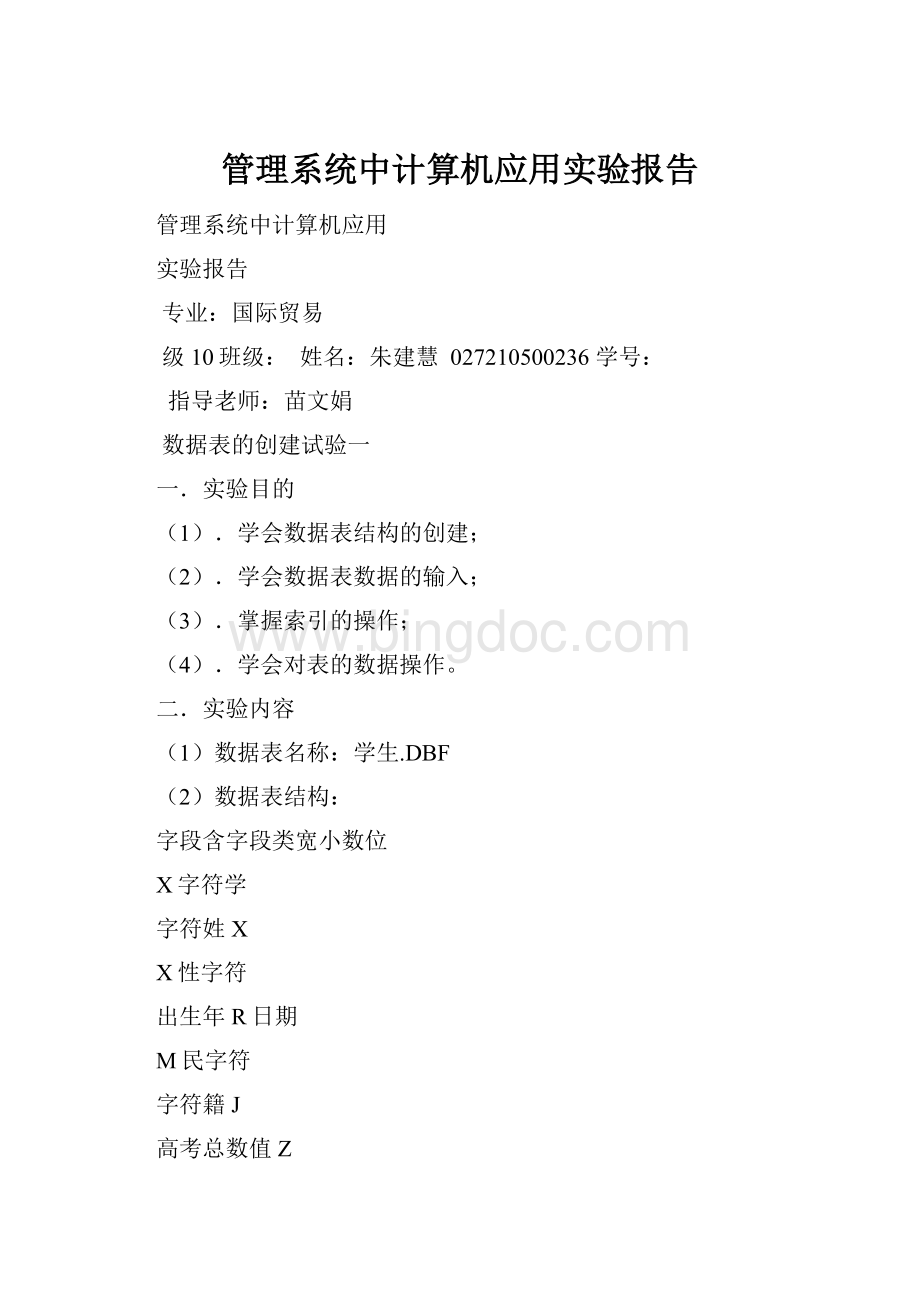
管理系统中计算机应用实验报告
管理系统中计算机应用
实验报告
专业:
国际贸易
级10班级:
姓名:
朱建慧027210500236学号:
指导老师:
苗文娟
数据表的创建试验一
一.实验目的
(1).学会数据表结构的创建;
(2).学会数据表数据的输入;
(3).掌握索引的操作;
(4).学会对表的数据操作。
二.实验内容
(1)数据表名称:
学生.DBF
(2)数据表结构:
字段含字段类宽小数位
X字符学
字符姓X
X性字符
出生年R日期
M民字符
字符籍J
高考总数值Z
4备注说明SM备注型
4ZP本人照片通用型
)输入数据:
(3
获得省级三好学03002011981.01.2王志580.00济南男汉
生23天
03001009
女李玲
1982.07.11
满潍坊
620.00
擅长书法绘画体育专长生
0300526
1983.11.0
1
张良男
5
汉烟台
563.00
(4)将最后一条记录逻辑删除
三.实验步骤
1.
(1)单击工具栏“新建”按钮,或打开“文件”下拉菜单,单击“新建”选项;
(2)在“新建”对话框中选定文件类型为“表”,单击“新建文件”按钮,如图1所示;
图1
(3)在“创建”对话框中输入表文件名:
学生.DBF,并单击“保存”按钮,如图2所示;
图2
(4)在表设计器中分别按要求输入每个字段的信息,如图3所示;
图3
(5)单击“确定”按钮结束表结构的创建,将弹出对话框如图4所示;
图4
(6)单击“是”按钮,可以打开输入数据的表“编辑”窗口;
(7)顺序输入每一条记录,如图5所示;
图5
(8)打开学生表的浏览窗口,窗口左端第二列是各记录的逻辑删除标记位,用鼠标左键单击某个记录的逻辑删除标记位,就会将该标记涂成黑色方块,如图6所示。
即将最后一条记录逻辑删除。
图6
实验二数据库的创建与操作
一、实验目的及要求.
(1).学会数据库结构的创建;
(2).学会数据表的添加、删除和创建;
(3).掌握索引的操作。
二、实验内容
(1)数据库名称:
学生系统.DBC
(2)将试验一中创建的学生表加入到该数据库中
(3)创建表的索引,在“学生”表中,以XH字段来创建索引。
三、实验步骤
(1)单击工具栏“新建”按钮,或打开“文件”下拉菜单,单击“新建”选项;
(2)在“新建”对话框中选定文件类型为“数据库”,单击“新建文件”按钮;
(3)在“新建”对话框中输入数据库文件名:
学生系统,并单击“保存”按钮,打开数据库设计器窗口,如图1所示;
1图(4)在主菜单“数据库”选项下拉菜单中单击“添加表”选项,在屏幕上将出现“打开”窗口,选定文件类型和要添加的表以后,单击“确定”按钮,就在数据库中添加了表。
如图2所示。
图2
(5)创建表的索引
在学生表上右击选择“修改”,弹出表设计器。
在表设计器窗口,选定XH字段右端“索引”项的下拉箭头,根据要求选择“升序”或者“降序”,如图3所示:
图3
然后打开“索引”页面,如图4所示:
图4
选择“主索引”,“候选索引”,“普通索引”,“唯一索引”其中之一即可。
图5
实验三数据表的索引与关联
一、实验目的及要求
(1).索引的创建及修改;
(2).设定数据库表的字段和记录级的有效性约束;
(3).创建数据库表之间的关联。
二、实验内容.
(1)建职工情况表
性别只能为“男”或“女”,编号为主索引
(2)建职工工资表编岗奖水电房
700.050.0100.0500.00121.050.0.0
900.050.0.0200.01257600.050.0.0
600.050.0100.0.0952550.0400.0.0
700.0500.0.02425.0100.050.050.0
职姓部性编职
技术0121方66-10-科
工程77-11-陈建1257销售
会计师女70-2-1495256技术科李秋红
科长男程59-12-6工高杨刚销售科24255级
师
编号为普通索引。
(3)建立两表之间的联系。
三、实验步骤1、如实验二所示建立数据库“职工表.DBC”
2、右击“新建表”,建立职工情况表
图1
3、对性别添加规则。
选中“性别”在规则中输入:
性别=“男”.OR.性别=“女”,在信息中输入:
性别只能为男或女,在默认值中输入:
男。
图2
3.建立表和表之间的关联
在创建数据表之间的关联时,把当前数据表叫做父表,而把要关联的表叫做子表。
必须保证两个要建立关联的数据表中有能够建立联系的字段,同时要求每个数据表事先分别建立了索引。
数据库中有两个表,职工情况表.dbf和职工工资表.dbf:
首先为为表职工情况表.dbf按编学号建立主索引,索引名为编号;为表职工工资表.dbf按编学号建立升序普通索引,索引名为编号。
结果如图3所示:
图3
然后将职工情况表.dbf表的编号关键字拖到表职工工资表.dbf对应关键字编号上,放开鼠标左键。
这是可以看到在两个表之间的相应字段上产生了一条连线,表明两个表之间已经建立了“一对多”关系。
结果如图4所示:
图4
查询和视图的创建和操作实验四
一、实验目的
(1).多条件的单表查询和多表查询的创建;
(2).掌握查询的多种输出格式。
(3)创建单表视图和多表视图。
二、实验内容1.如果要为“职工工资表”数据表创建一个查询,只需要编号和实发工资两个字段,满足的条件为实发工资大于等于700元的记录。
.建立视图,显示编号,姓名和实发工资,并按照实发工资降序排序。
2三、实验步骤1.查询的设计过程
在创建查询时,通常可以遵循以下六个步骤来创建查询。
(1)用“查询向导”或“查询设计器”创建查询。
(2)选择在查询结果中需要的字段。
(3)设置查询记录的条件。
(4)设置排序及分组条件来组织查询结果。
(5)选择查询输出类别,可以是报表、表文件、图表、浏览窗口和表文件等等。
(6)运行此查询。
(1)通过“新建”窗口来创建查询,如图1所示:
图1
(2)将职工工资表加到查询设计器中,并关闭添加窗口。
(3)将字段职工编号和实发工资添加到“选定字段中”,如图2所示。
图2
(4)在“筛选”中,将条件按照如图3所示的结果填写。
图3
(5)根据题目要求,还可以设置排序和分组的内容。
所示。
通4)单击“查询工具栏”的“查询去向”按钮,将弹出其对话框,如图6(.
过单击不同的按钮,可以为查询选定不同的输出方式。
图4
)单击按钮,输出查询结果如图75所示:
(
图5
(1).通过“新建”窗口来创建视图,如图1所示:
图1
(2)点击添加,将职工情况表和职工工资表加到视图设计器中,并关闭添加窗口。
(3)将字段职工编号,姓名和实发工资添加到“选定字段中”,如图2所示。
图2
(4)在“排序依据”中,选择职工工资表.sfgz,排序选项选择“降序”。
图3
)单击按钮,输出视图结果如图5所示:
(7
表单的创建和操作实验五
一、实验目的
(1).学会创建简单表单的方法;
(2).学会创建数据表表单的方法;
(3).熟悉表单基本控件的使用;
(4).掌握表单属性的设置方法及方法程序的编制;
(5).熟悉表单布局的调整方法。
(1).多条件的单表查询和多表查询的创建;
(2).掌握查询的多种输出格式。
二、实验内容创建表单,用于显示学生.DBF中信息,用按钮控制“下一个”,“前一个”,“最。
“退出”“第一个”,后一个”,三、实验步骤
(1)通过“新建”窗口,选择“表单”为新建文件的类型。
弹出如图1所示的“表单设计器”。
图1
(2)单击工具栏的“数据环境”按钮,将弹出数据环境窗口及“打开数据表”窗口,如图2所示。
图2
(3)用鼠标左键将数据字段分别拖到空表单的相应位置后,表单显示如图3所示的效果。
图3
(4)开始设置表单属性,并且新加入三个按钮,按钮的caption属性分别为:
“第一个”,“下一个”,“上一个”,“最后一个”,“退出”。
name属性分别为:
command1,command2,command3,command4,command5。
如图4所示。
图4
(5)设置command1的单击事件click方法:
如图5所示。
图5
(6)设置command2的单击事件click方法:
如图6所示。
图
所示。
7的单击事件click方法:
如图(7)设置command3
7图
所示。
方法:
如图8)设置8command4的单击事件click(
8图
所示。
方法:
如图9click9()设置command5的单击事件
9图
)保存表单,单击按钮,显示如图10(26所示。
图10
创建华夏机械厂人员管理系统综合实验一、实验目的
(1).能运用所学知识完成小型管理信息系统;
(2).登录界面的设计;
(3).创建数据库,数据表;
(4).创建视图;
(5).创建主界面,实现数据的查看。
二、实验内容创建表单,登录进入大中机械厂人员管理系统,在系统中进行浏览职工的个人情况信息及工资信息。
三、实验步骤
(1)创建职工表数据库,并在数据库中创建职工情况表,并设置编号为主索引。
图1
(2)创建职工工资表,并设置编号为普通索引,如下图所示。
图2
所示。
3创建职工情况表和职工工资表之间的联系,如图
(2)
3图
所示。
43)创建视图,显示两个表中的部分内容,如图(
4图
设置属性如下:
form1,保存为登录.scx,)新建表单(5
值属性表单控件
华夏机械厂人员管理系统FormCaption
请输入用户名CaptionLabel1
14Fontsize
请输入密码Label2Caption
14Fontsize
空Text1Caption
空CaptionText2
PasswordChar*
确定CaptionCommand1
取消CaptionCommand2
表单界面设置如下:
4图
所示。
5的单击事件click方法:
如图)设置(6command1
5图
。
右击表单,选择“数据环境”,选择所做视图。
.scx(7)新建表单,保存为华夏机械
6图
添加控件并设置控件属性如下:
表单控件属性值
华夏机械厂人员管理系统CaptionForm1
华夏机械厂人员情况表Label1Caption
基本情况:
Pageframe1Page1Caption
PageframePageCaptio工资情
第一CommandCaptio
下一CommandCaptio
上一CommandCaptio
最后一CaptioCommand
退CommandCaptio
并将视图中部门,编号,姓名拖到表单中,将基本情况的信息拖到page1中,将工资情况的信息拖到page2中,如下图所示:
图7
图8
(8)如实验5所示编写第一个,下一个,上一个,最后一个及退出代码。
(9)点击运行按钮,运行结果如下图。
图9
如果用户名和密码错误显示:
图10
用户名密码输入正确,进入界面:
图11
图12